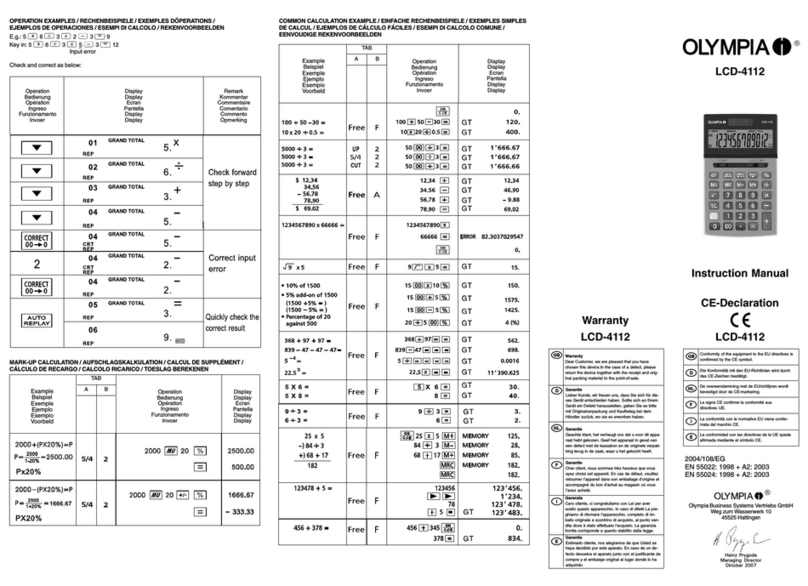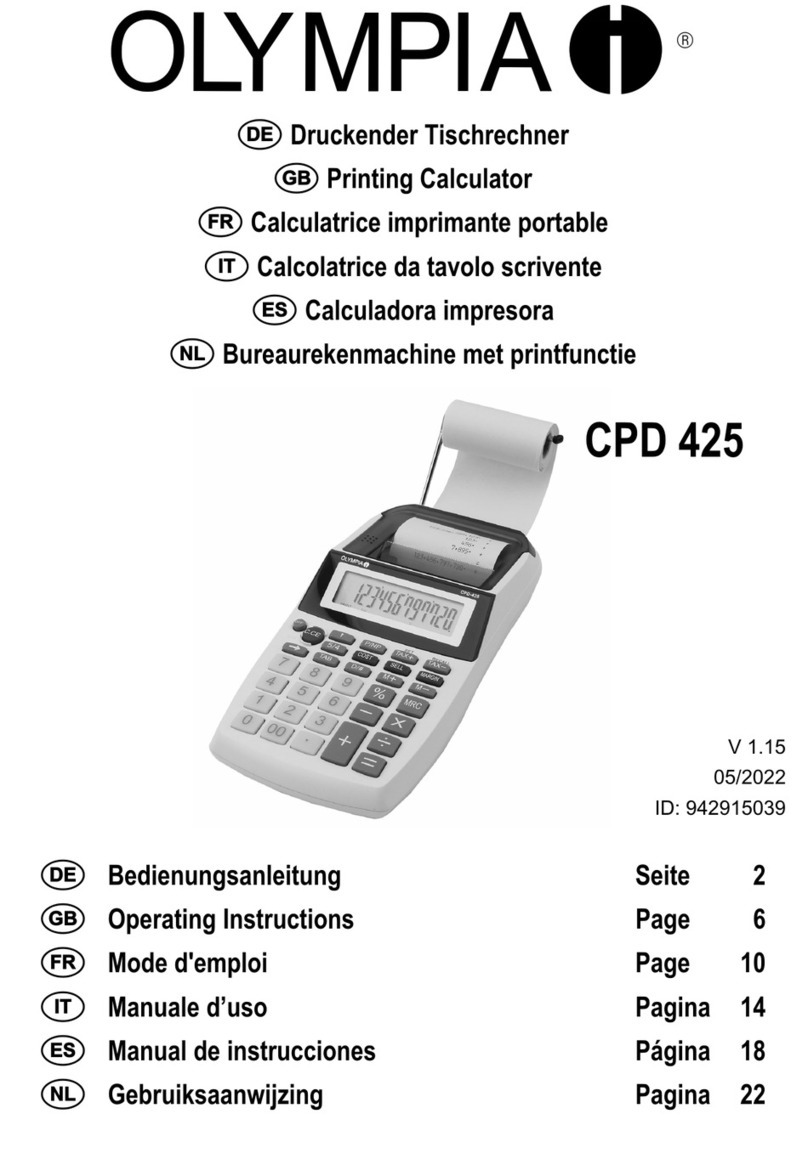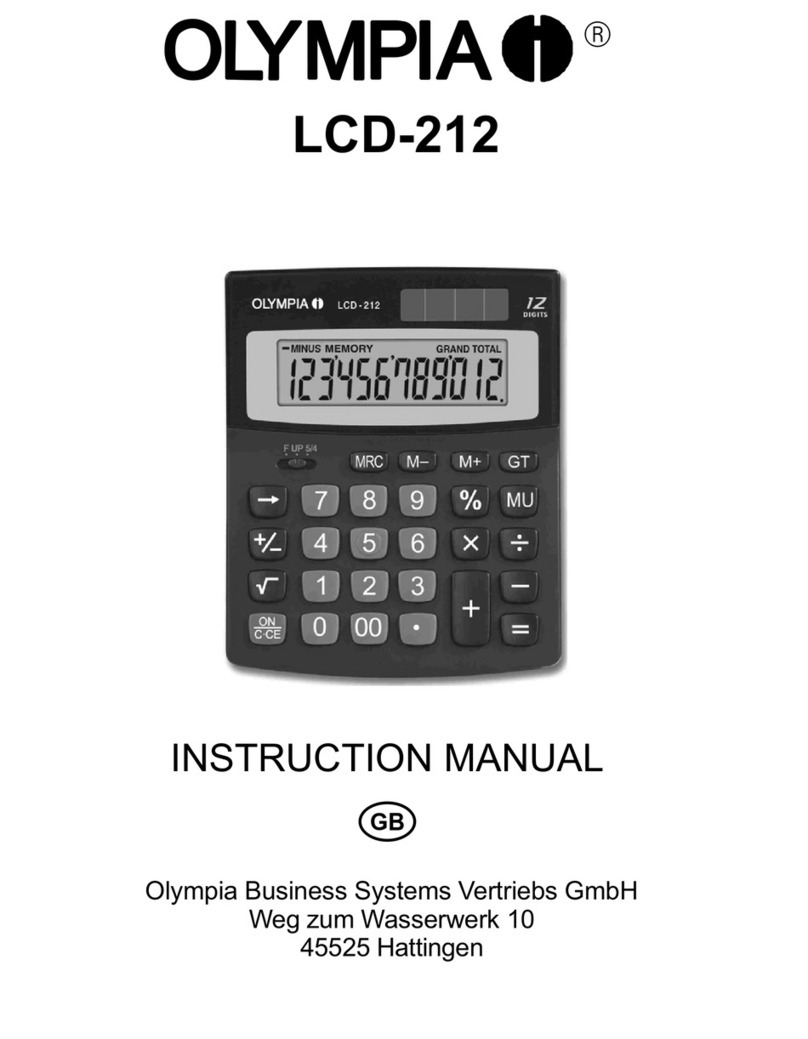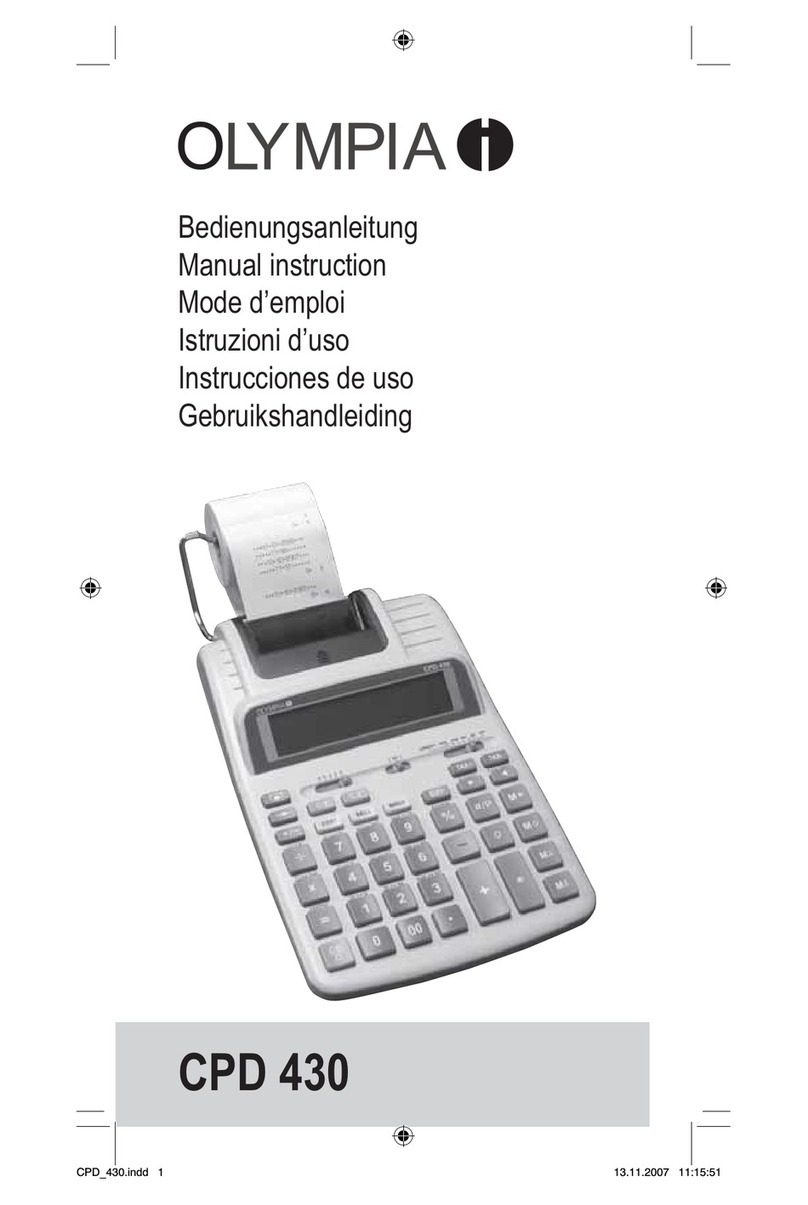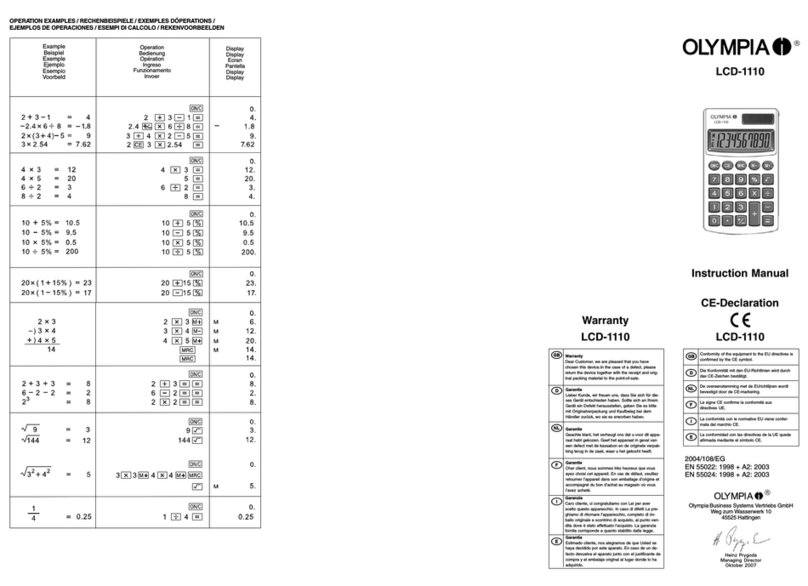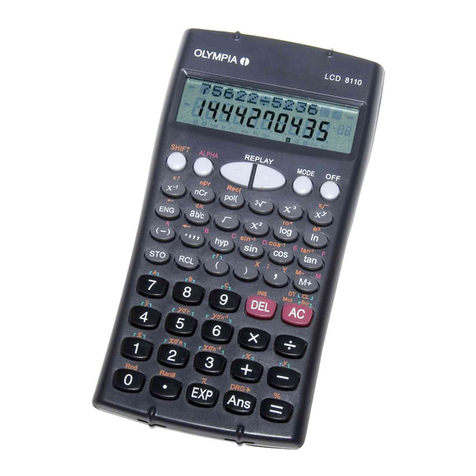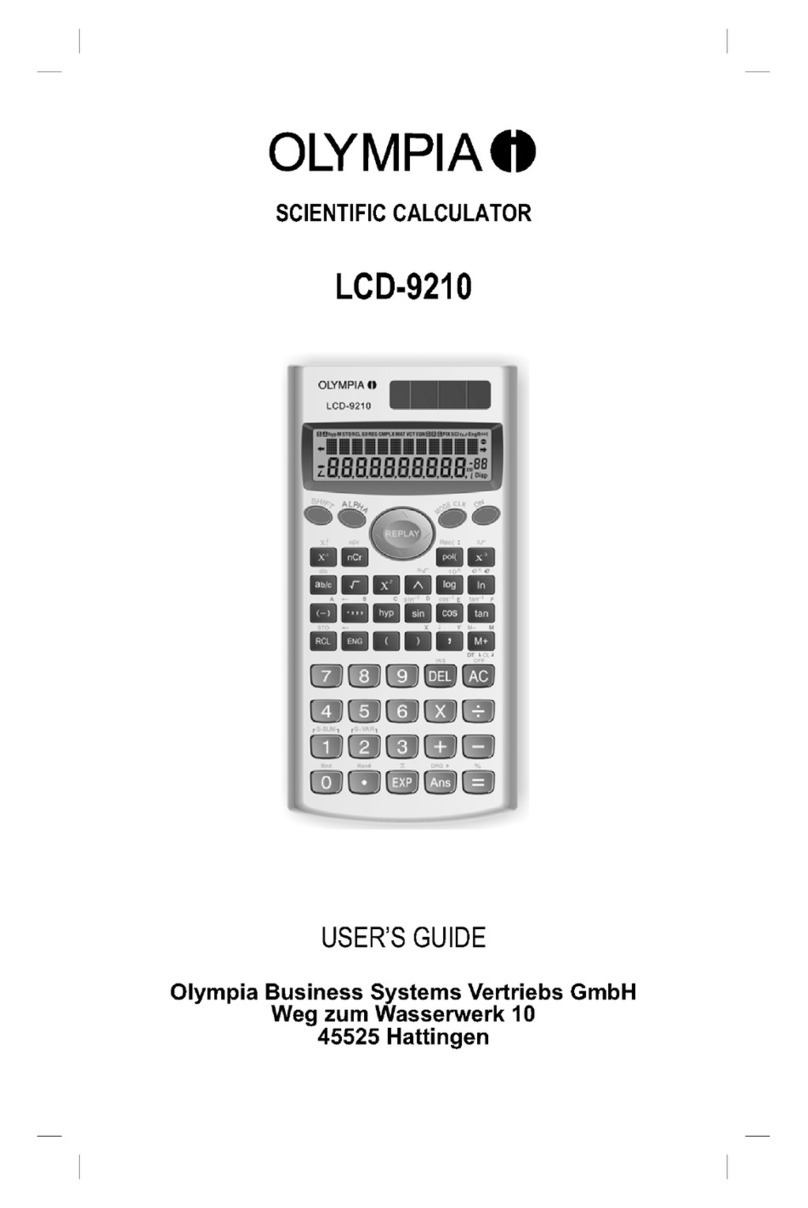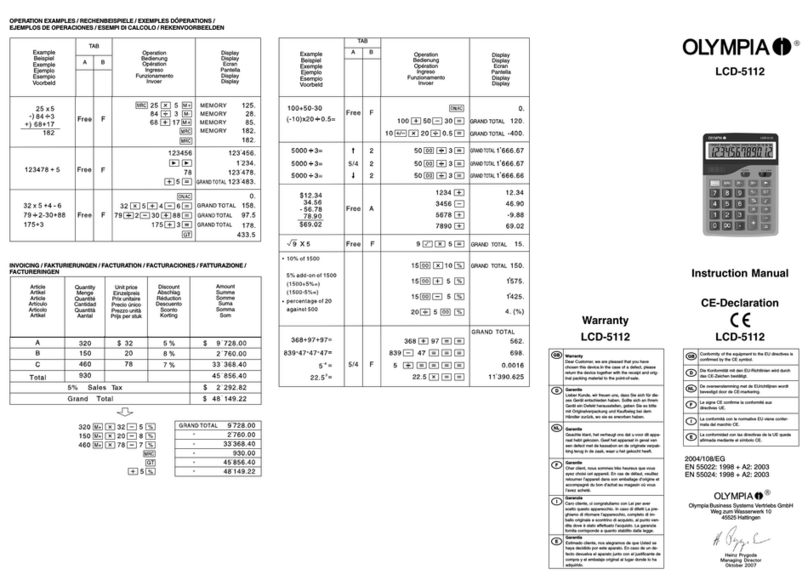9
Eingabekapazität
DDer Speicherbereich für die Eingabe von Rechnungen kann 79
Schritte aufnehmen. Für jede Betätigung einer Zifferntaste oder einer
arithmetischen Operationstaste ( , , , ) wird ein Schritt
verwendet. Die Betätigung der - oder -Taste benötigt keinen
Schritt, sodass die Eingabe von z. B. nur als ein Schritt ge
zählt wird.
DSie können bis zu 79 Schritte in eine einzige Rechnung eingeben.
Wenn Sie den 73. Schritt in eine Rechnung eingeben, ändert der
Cursor von “_“ auf “J“, um darauf hinzuweisen, dass die Speicher
kapazität bald aufgebraucht ist. Falls Sie mehr als 79 Schritte einge
ben müssen, sollten Sie die Rechnung in zwei oder mehr Teile auf
trennen.
DDurch das Drücken der -Taste wird das zuletzt erhaltene Ergeb
nis aufgerufen, das Sie dann in weiteren Rechnungen verwenden
können. Für weitere Informationen über die Verwendung der
-Taste siehe Abschnitt “Antwortspeicher“.
Berichtigungen während der Eingabe
DVerwenden Sie die - und -Tasten, um den Cursor an die ge
wünschte Stelle zu verschieben.
DDrücken Sie die -Taste, um das Zeichen an der gegenwärtigen
Cursorposition zu löschen.
DDrücken Sie die Tasten , um auf den Einfügecursor zu
wechseln. Geben Sie danach etwas ein, während der Einfügecursor
im Display angezeigt wird.
DDrücken Sie die Tasten oder die -Taste, um von dem
Einfügecursor zum normalen Cursor zurückzukehren.
Wiederholfunktion
DMit jeder Ausführung einer Rechnung speichert die Wiederholfunk
tion die Berechnungsformel und ihr Ergebnis in dem Wiederholspei
cher ab. Drücken Sie die -Taste, um die Formel und das Ergeb
nis der zuletzt ausgeführten Rechnung anzuzeigen. Drücken Sie
erneut die -Taste, um schrittweise (von neu auf alt) durch die
bereits ausgeführten Rechnungen zu schalten.
DDurch Drücken der - oder -Taste bei am Display angezeigter
Wiederholspeicherrechnung, wird auf die Editieranzeige gewechelt.
DDrücken Sie die - oder -Taste unmittelbar nach Beendigung
einer Rechnung, um die Editieranzeige für diese Rechnung zu erhal
ten.
DDurch Drücken der -Taste wird der Wiederholspeicher nicht ge
löscht, sodass Sie die letzte Rechnung auch nach dem Drücken der
-Taste wieder aufrufen können.